วิธีลบข้อมูลที่บันทึกจากการเติมข้อมูลอัตโนมัติของ Firefox

ลบข้อมูลที่บันทึกจากการเติมข้อมูลอัตโนมัติของ Firefox โดยทำตามขั้นตอนง่าย ๆ และรวดเร็วสำหรับอุปกรณ์ Windows และ Android.

เมื่อคุณดูวิดีโอ คุณต้องการเข้าใจสิ่งที่พวกเขากำลังพูด แต่ถ้าคุณมีช่วงเวลาที่ยากลำบากในการทำความเข้าใจสำเนียงใดสำเนียงหนึ่ง คุณอาจพลาดข้อมูลสำคัญ นั่นเป็นที่มาของคุณลักษณะคำบรรยายของ Chrome ซึ่งจะช่วยให้คุณเข้าใจวิดีโอใด ๆ ไม่ว่าจะเป็นเพราะสำเนียงหรือหากมีผู้ที่มีความบกพร่องทางการได้ยินกำลังรับชมอยู่
ข่าวดีก็คือหลังจากที่คุณเปิดใช้งานคุณลักษณะคำอธิบายภาพแล้ว คำบรรยายจะปรากฏด้วยตัวเอง คุณไม่ต้องกังวลกับการเปิดใช้งานสิ่งใด ๆ ทุกครั้งที่คุณต้องการดูวิดีโอ คำแนะนำนี้เหมาะสำหรับผู้เริ่มต้น ดังนั้นคุณจึงไม่ต้องขอความช่วยเหลือจากเพื่อนที่เชี่ยวชาญ
เมื่อคุณต้องการพักจากการทำงาน คุณสามารถดูวิดีโอพร้อมคำบรรยายได้ดังนี้ เมื่อคุณมีเปิด Chrome คลิกบนจุดที่ด้านบนขวาและไปที่การตั้งค่า
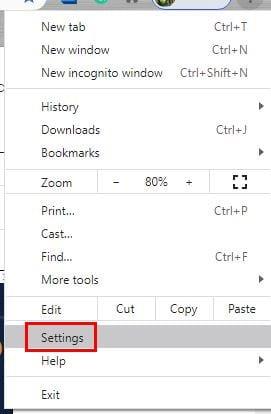
ในการตั้งค่า ให้เลื่อนลงมาจนกว่าคุณจะเห็นตัวเลือกขั้นสูง แล้วคลิกเพื่อดูตัวเลือกเพิ่มเติม ที่ด้านซ้ายของหน้าจอของคุณภายใต้ขั้นสูงคลิกในการเข้าถึงและตัวเลือกแรกในรายการจะได้รับการถ่ายทอดสดคำอธิบายภาพ สลับตัวเลือกนี้เป็นเปิด คุณไม่จำเป็นต้องค้นหาและดาวน์โหลดอะไรเลย Chrome จะดูแลส่วนที่เหลือ และจะติดตั้งไฟล์การรู้จำเสียงที่จำเป็น
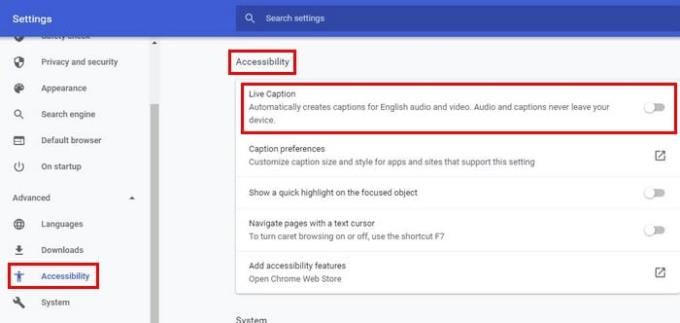
หากคุณพยายามดูวิดีโอทันทีหลังจากเปิดใช้คำบรรยาย คุณอาจไม่เห็นวิดีโอนั้นในทันที ให้เวลา Chrome ในการดาวน์โหลดทุกอย่าง แต่ถ้าคุณยังไม่เห็นอะไรลองรีสตาร์ท Chrome แล้วดูใด ๆวิดีโอ YouTube คุณควรเห็นกล่องดำที่มีคำบรรยาย
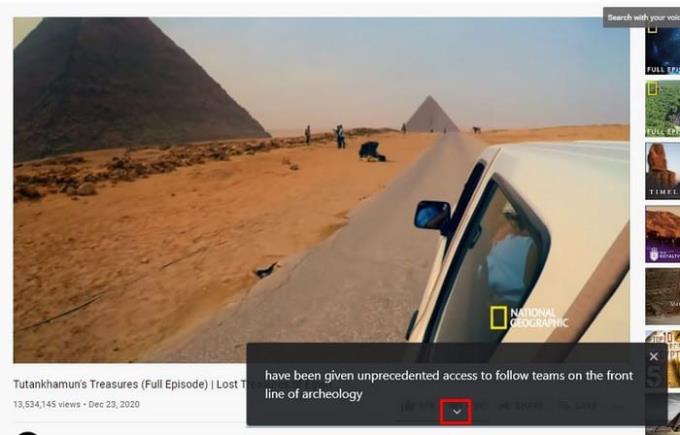
เมื่อคุณเบื่อคำบรรยาย ให้คลิก X ที่ด้านบนขวาเพื่อลบออก หากต้องการดูข้อความเพิ่มเติม ให้คลิกที่ลูกศรชี้ลง นี่จะทำให้กล่องใหญ่ขึ้นเพื่อให้สามารถใส่ข้อความได้มากขึ้น นี่เป็นตัวเลือกที่ดีสำหรับช่วงเวลาที่คุณพลาดสิ่งสุดท้ายที่พวกเขาพูดไป คุณพบว่าสไตล์น่าเบื่อเล็กน้อยหรือไม่? ต่อไปนี้คือวิธีที่คุณสามารถปรุงรสได้
คุณสามารถอ่านข้อความได้ แต่ทำไมไม่ทำให้ข้อความมีลักษณะตามที่คุณต้องการ หากต้องการปรับแต่งคำบรรยายของ Chrome ให้ไปที่ chrome://settings/accessibility ด้านล่างตัวเลือกเพื่อเปิดใช้งานคำบรรยาย คุณจะเห็นตัวเลือกการตั้งค่าคำบรรยาย คลิกที่สัญลักษณ์สี่เหลี่ยมเพื่อไปที่การตั้งค่าคำบรรยายของคอมพิวเตอร์ของคุณ
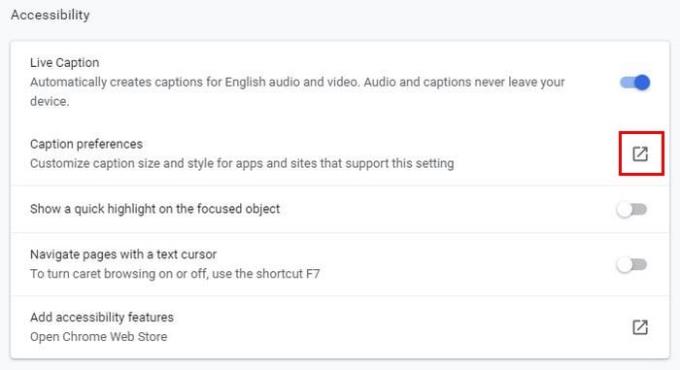
คุณมีตัวเลือกในการเปลี่ยนสีคำอธิบายภาพ และคุณสามารถเลือกจากสีต่างๆ เช่น:
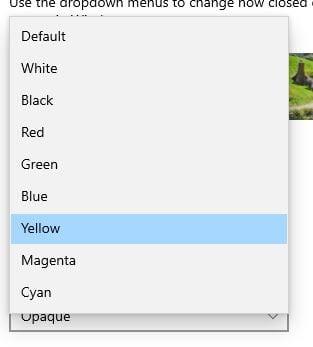
คุณสามารถเปลี่ยนสิ่งอื่น ๆ เช่น:
ที่ด้านบน คุณจะเห็นตัวอย่างว่าการปรับแต่งของคุณจะเป็นอย่างไร หากคุณไม่พอใจกับสิ่งที่เห็น คุณสามารถเปลี่ยนแปลงเพิ่มเติมได้ตลอดเวลา
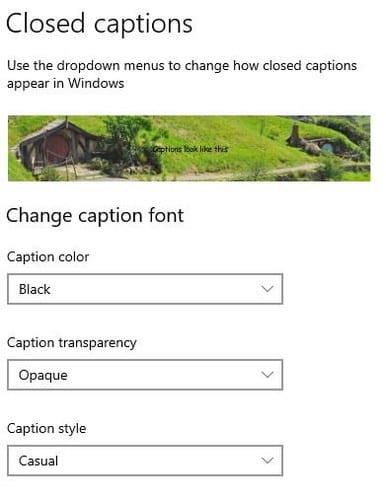
เมื่อต้องการดูวิดีโอบนอุปกรณ์ Android ของคุณ คุณสามารถเปิดใช้งานคำบรรยายได้โดยเปิด Chrome จากนั้นแตะที่จุดที่ด้านบนขวาและไปที่การตั้งค่า ปัดลงเล็กน้อยแล้วแตะที่การช่วยสำหรับการเข้าถึง ตัวเลือกคำอธิบายภาพจะอยู่ด้านล่างสุด
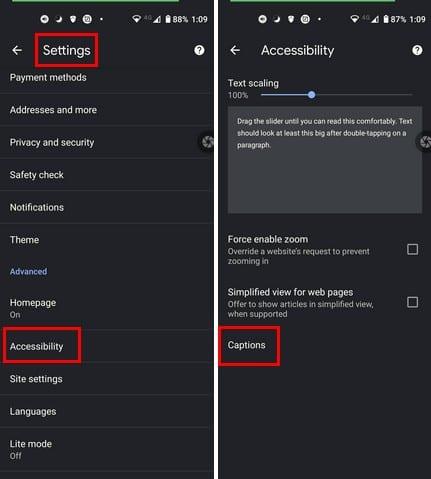
หากต้องการเปิดใช้งาน ให้เปิดตัวเลือกที่ด้านบน ในการปรับแต่งคำบรรยายภาพในแบบของคุณ คุณสามารถเลือกจากตัวเลือกที่ด้านล่าง เช่น ภาษา ขนาดข้อความ และรูปแบบคำอธิบายภาพ สำหรับขนาดตัวอักษร คุณสามารถเลือกจาก เล็กมาก เล็ก ปกติ ใหญ่ และใหญ่มาก
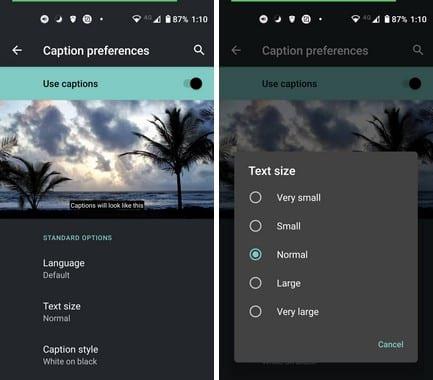
สำหรับรูปแบบคำอธิบายภาพ คุณสามารถเลือกจาก ใช้ค่าเริ่มต้นของแอป สีขาวบนพื้นดำ สีดำบนพื้นขาว สีเหลืองบนสีดำ สีเหลืองบนสีน้ำเงิน และแบบกำหนดเอง
ตัวเลือกที่กำหนดเองคือ:
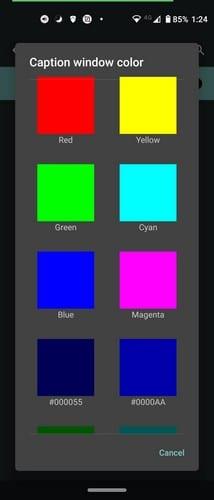
ต้องขอบคุณคำบรรยายใต้ภาพ คุณจะไม่พลาดแม้แต่คำเดียวที่พูดในวิดีโอ การเพิ่มความเป็นส่วนตัวให้กับสไตล์ของคำอธิบายภาพก็เป็นประโยชน์เช่นกัน หากคุณจะต้องจ้องที่ข้อความสักครู่หนึ่ง มันอาจจะดีที่จะดูเช่นกัน คุณจะปรับแต่งคำอธิบายภาพบนคอมพิวเตอร์หรืออุปกรณ์ Android ของคุณอย่างไร? แบ่งปันความคิดของคุณในความคิดเห็นด้านล่าง และอย่าลืมแบ่งปันบทความกับผู้อื่นบนโซเชียลมีเดีย
ลบข้อมูลที่บันทึกจากการเติมข้อมูลอัตโนมัติของ Firefox โดยทำตามขั้นตอนง่าย ๆ และรวดเร็วสำหรับอุปกรณ์ Windows และ Android.
มีแอปที่ยอดเยี่ยมมากมายบน Google Play ที่คุณไม่สามารถช่วยได้แต่ต้องสมัครสมาชิก หลังจากนั้นรายการนั้นจะเพิ่มขึ้น และคุณจะต้องจัดการการสมัครสมาชิก Google Play ของคุณ
โฆษณาสามารถเป็นประโยชน์เนื่องจากพวกมันแจ้งให้คุณทราบเกี่ยวกับข้อเสนอและบริการที่คุณอาจต้องการ อย่างไรก็ตามมันสามารถควบคุมได้ยากและสามารถสร้างความรำคาญได้ นั่นคือเมื่อคุณต้องหันไปใช้แอปลูกข่ายที่ช่วยควบคุมโฆษณาเหล่านั้น ศึกษาวิธีการตั้งค่า Ad-Blocker ตามที่คุณต้องการใน Opera สำหรับ Android ด้วยขั้นตอนเหล่านี้.
บทแนะนำที่แสดงวิธีการสองวิธีในการป้องกันแอพจากการเริ่มต้นใช้งานบนอุปกรณ์ Android ของคุณเป็นการถาวร.
วิธีเปิดใช้งาน Ad-Blocker บนอุปกรณ์ Android ของคุณและทำให้พบกับโฆษณารบกวนบน Kiwi Browser ได้อย่างมีประสิทธิภาพมากที่สุด.
บทแนะนำนี้จะแสดงวิธีการส่งต่อข้อความจากอุปกรณ์ Android โดยใช้แอป Google Messaging.
เมื่อคุณเปิดโฮมเพจในเบราว์เซอร์ใด ๆ คุณต้องการเห็นสิ่งที่คุณชอบ เมื่อคุณเริ่มใช้เบราว์เซอร์อื่น คุณต้องการตั้งค่านี้ตามที่คุณชอบ ตั้งค่าโฮมเพจที่กำหนดเองใน Firefox สำหรับ Android ด้วยขั้นตอนที่ละเอียดและค้นพบว่ามันทำได้รวดเร็วและง่ายดายเพียงใด.
การใช้โหมดมืดมีข้อดีหลายประการ เช่น ลดความเมื่อยล้าของตา และทำให้มองหน้าจอได้ง่ายขึ้น ฟีเจอร์นี้ยังช่วยประหยัดพลังงานแบตเตอรี่ของคุณได้ด้วย โดยการเปิดโหมดมืดในเบราว์เซอร์ Edge สำหรับ Android เพียงแค่ทำตามขั้นตอนเหล่านี้.
วิธีการเปิดหรือปิดฟีเจอร์การตรวจสอบการสะกดในระบบปฏิบัติการ Android.
ดูขั้นตอนที่ต้องปฏิบัติเพื่อปิด Google Assistant เพื่อให้ได้ความสงบโดยเร็ว รู้สึกน้อยลงว่าจะถูกสอดส่องและปิด Google Assistant
เมื่อคุณตั้งค่าโหมดมืดสำหรับ Android คุณจะได้รับธีมที่สบายตาขึ้น หากคุณต้องดูโทรศัพท์ในที่มืด คุณอาจต้องหลีกเลี่ยงเพราะโหมดแสงจะทำให้สายตาเจ็บปวด ประหยัดพลังงานด้วยการใช้โหมดมืดในเบราว์เซอร์ Opera สำหรับ Android และดูวิธีการตั้งค่าโหมดมืด
หากคุณตั้งค่าหน้าจอล็อกบนอุปกรณ์ Android ของคุณ หน้าจอป้อน PIN จะมีปุ่ม Emergency Call อยู่ที่ด้านล่างของหน้าจอ ซึ่งจะทำให้ใครก็ตามสามารถโทร 911 ได้ในกรณีฉุกเฉิน
เมื่อคุณเปิดใช้งานเปอร์เซ็นต์แบตเตอรี่บนโทรศัพท์ Android คุณจะทราบว่ามีแบตเตอรี่เหลืออยู่เท่าไหร่ นี่คือวิธีง่าย ๆ ในการเปิดใช้งานมัน
พื้นที่เต็มบน Android ของคุณหรือไม่? แก้ไขปัญหานี้ด้วยเคล็ดลับง่าย ๆ สำหรับผู้เริ่มต้นในอุปกรณ์ใด ๆ.
คำแนะนำเกี่ยวกับวิธีการเปิดหรือปิดโหมดปลอดภัยสำหรับแท็บเล็ต Samsung Galaxy Tab S3
คุณต้องการดูว่าเพลง Spotify ใช้พื้นที่มากแค่ไหน? นี่คือขั้นตอนที่ต้องทำสำหรับ Android และ Windows.
ฉันจะให้รายการสิ่งที่คุณสามารถลองทำได้หากอุปกรณ์ Android ของคุณดูเหมือนจะรีสตาร์ทแบบสุ่มโดยไม่มีสาเหตุที่ชัดเจน.
วิธีตั้งค่าฟีเจอร์บล็อกโฆษณาสำหรับ Brave บน Android โดยทำตามขั้นตอนที่สามารถทำได้ภายในเวลาไม่ถึงหนึ่งนาที ปกป้องตัวคุณจากโฆษณาที่รบกวนด้วยการตั้งค่าบล็อกโฆษณาในเบราว์เซอร์ Brave สำหรับ Android
หากหน้าจอโทรศัพท์ Android ของคุณเปลี่ยนเป็นสีม่วง แสดงว่าของเหลว LCD ไหลออกมาอย่างอิสระ วิธีเดียวในการแก้ไขปัญหาคือซื้อจอแสดงผลใหม่
ค้นหาสาเหตุที่คุณได้รับข้อความไม่สามารถจับภาพหน้าจอได้เนื่องจากนโยบายความปลอดภัยเมื่อพยายามจับภาพหน้าจอ และแนวทางแก้ไขที่เป็นไปได้
การสร้างเรื่องราวใน Facebook สามารถสนุกสนานมาก นี่คือวิธีการที่คุณสามารถสร้างเรื่องราวบนอุปกรณ์ Android และคอมพิวเตอร์ของคุณได้.
เรียนรู้วิธีปิดเสียงวิดีโอที่กวนใจใน Google Chrome และ Mozilla Firefox ด้วยบทแนะนำนี้.
แก้ปัญหาเมื่อ Samsung Galaxy Tab S8 ติดอยู่บนหน้าจอสีดำและไม่เปิดใช้งาน.
บทแนะนำที่แสดงวิธีการสองวิธีในการป้องกันแอพจากการเริ่มต้นใช้งานบนอุปกรณ์ Android ของคุณเป็นการถาวร.
บทแนะนำนี้จะแสดงวิธีการส่งต่อข้อความจากอุปกรณ์ Android โดยใช้แอป Google Messaging.
คุณมี Amazon Fire และต้องการติดตั้ง Google Chrome บนมันหรือไม่? เรียนรู้วิธีติดตั้ง Google Chrome ผ่านไฟล์ APK บนอุปกรณ์ Kindle ของคุณ.
วิธีการเปิดหรือปิดฟีเจอร์การตรวจสอบการสะกดในระบบปฏิบัติการ Android.
สงสัยว่าคุณสามารถใช้ที่ชาร์จจากอุปกรณ์อื่นกับโทรศัพท์หรือแท็บเล็ตของคุณได้หรือไม่? บทความนี้มีคำตอบให้คุณ.
เมื่อซัมซุงเปิดตัวแท็บเล็ตเรือธงใหม่ มีหลายอย่างที่น่าตื่นเต้นเกี่ยวกับ Galaxy Tab S9, S9+ และ S9 Ultra
คุณชอบอ่าน eBook บนแท็บเล็ต Amazon Kindle Fire หรือไม่? เรียนรู้วิธีเพิ่มบันทึกและเน้นข้อความในหนังสือใน Kindle Fire.






















